
| Aeronautica | Comunicatii | Drept | Informatica | Nutritie | Sociologie |
| Tehnica mecanica |
Excel
|
|
Qdidactic » stiinta & tehnica » informatica » excel Crearea barelor de instrumente personalizate |
Crearea barelor de instrumente personalizate
Poti construi bare personalizate de instrumente care sa ofere combinatia exacta de butoane necesare.
Pentru a crea o bara personalizata trebuie sa parcurgi pasii:
Deschide caseta de dialog Customize si executa click pe butonul New pentru a afisa caseta de dialog New Toolbar.
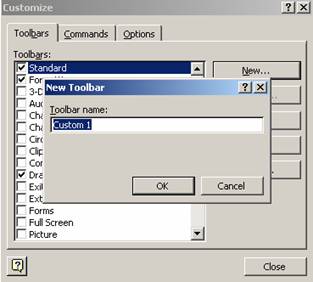
Introdu un nume pentru noua bara in campul Toolbar Name. Acest nume va aparea in lista de bare de instrumente din caseta Customize.
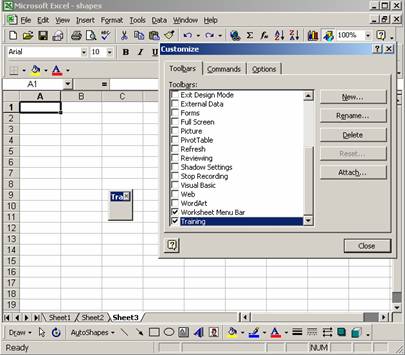
Bara apare fara nici un buton. Pentru a-i adauga butoane, foloseste una din urmatoarele metode:
Copiaza butoanele din alte bare. Bara sursa trebuie sa fie afisata pentru a utiliza aceasta metoda. Pentru a copia un buton dintr-o bara deschisa, tine apasata combinatia de taste Ctrl+Alt si trage butonul din bara sa originala in bara personalizata. Daca este deschisa caseta Customize este suficient sa tii apasata doar tasta Ctrl.
Adauga butoane din fisa Commands a casetei de dialog Customize. Executa click pe o categorie in lista Categories si apoi deruleaza lista Commands pana cand gasesti comanda, macrocomanda, forma pentru care doresti sa adaugi un buton. Trage obiectul din lista Commands pe bara personalizata si plaseaza-l in pozitia dorita.
![]()
La oricare dintre metode, Excel va afisa un indicator in forma de bara I care arata unde se va insera butonul.
Obs. Barele de instrumente sunt, in general, separate de niste marcaje verticale (denumite bare separatoare sau doar separatori) care grupeaza butoanele similare de pe o bara. Pentru a adauga bare separatoare executa click dreapta pe butonul care doresti a fi primul din grup (de la stanga la dreapta) si selecteaza comanda Begin a Group (Inceperea unui grup) din meniul rapid de personalizare. Excel va afisa o bara separatoare la stanga acestui buton. Pentru a crea separatori cu ajutorul mouse-ului, executa click pe buton si trage usor spre dreapta.
Pentru a atasa barele personalizate la diferiti registri de calcul incepe prin a deschide registrul de calcul respectiv. Deschide caseta Customize si executa click pe butonul Attach (Atasare) din fisa Toolbars. In caseta de dialog Attach Toolbars selecteaza bara in lista Custom Toolbars si executa click pe butonul Copy pentru a copia numele barei in lista Toolbars in Workbook
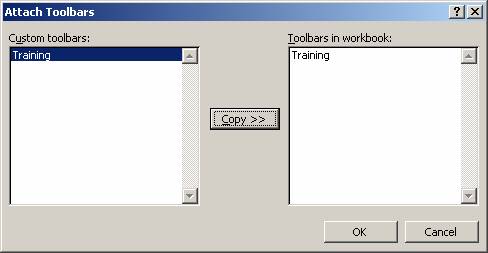
Stergerea si restabilirea barelor de instrumente si a butoanelor
Deschide caseta Customize, apoi foloseste urmatoarele optiuni:
n Pentru a sterge un buton personalizat trage butonul in afara barei sau executa click dreapta pe el si selecteaza Delete.
n Pentru a sterge o bara personalizata selecteaz-o in lista Toolbars din fisa Toolbars a casetei de dialog Customize si executa click pe butonul Delete. Cand Excel iti cere sa confirmi aceasta actiune, executa click pe OK.
n Pentru a reface forma originala a unei bare predefinite selecteaz-o din lista Toolbars si executa click pe butonul Reset. Cand Excel iti cere sa confirmi aceasta actiune, executa click pe OK.
n Pentru a reface forma originala a unui buton predefinit executa click dreapta pe el si selecteaza Reset. Asigura-te ca doresti acest lucru pentru ca Excel nu iti cere confirmarea.
| Contact |- ia legatura cu noi -| | |
| Adauga document |- pune-ti documente online -| | |
| Termeni & conditii de utilizare |- politica de cookies si de confidentialitate -| | |
| Copyright © |- 2025 - Toate drepturile rezervate -| |
|
|
||||||||||||||||||||||||
|
||||||||||||||||||||||||
|
||||||||||||||||||||||||
Lucrari pe aceeasi tema | ||||||||||||||||||||||||
|
| ||||||||||||||||||||||||
|
||||||||||||||||||||||||
|
|
||||||||||||||||||||||||








